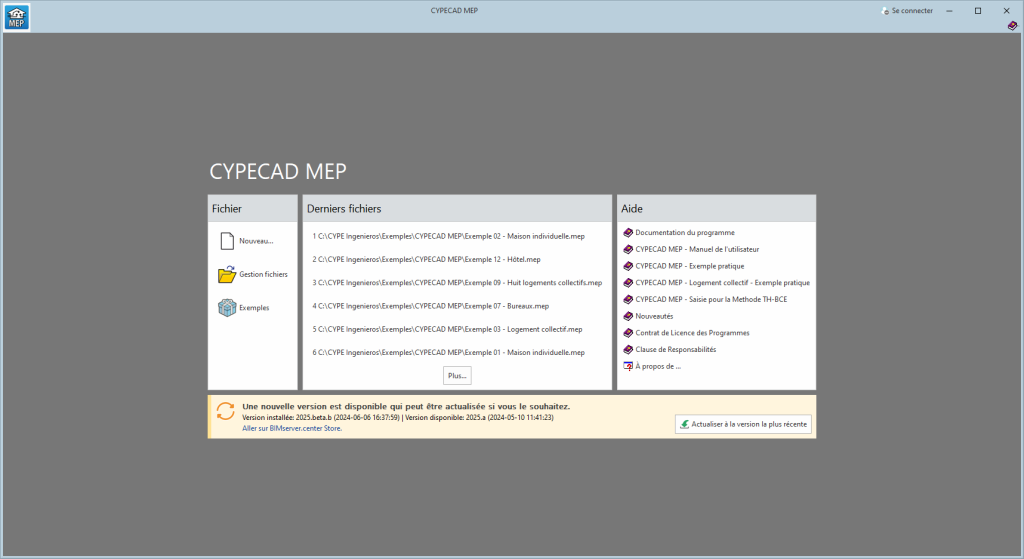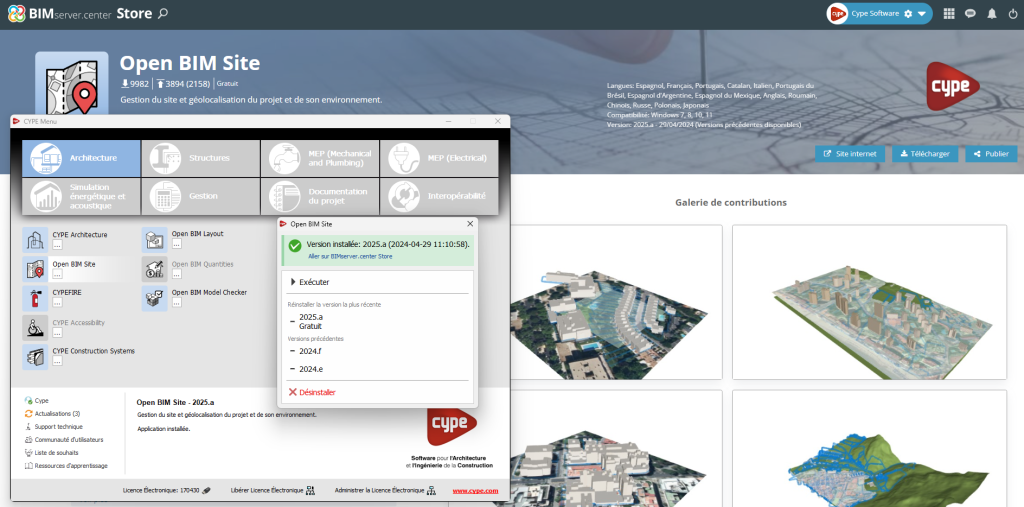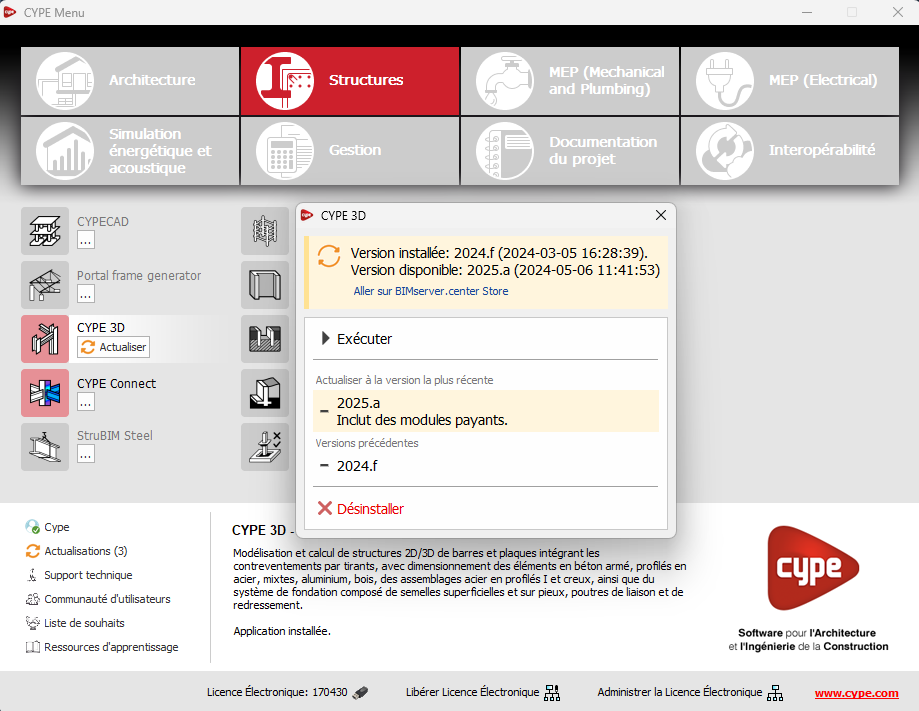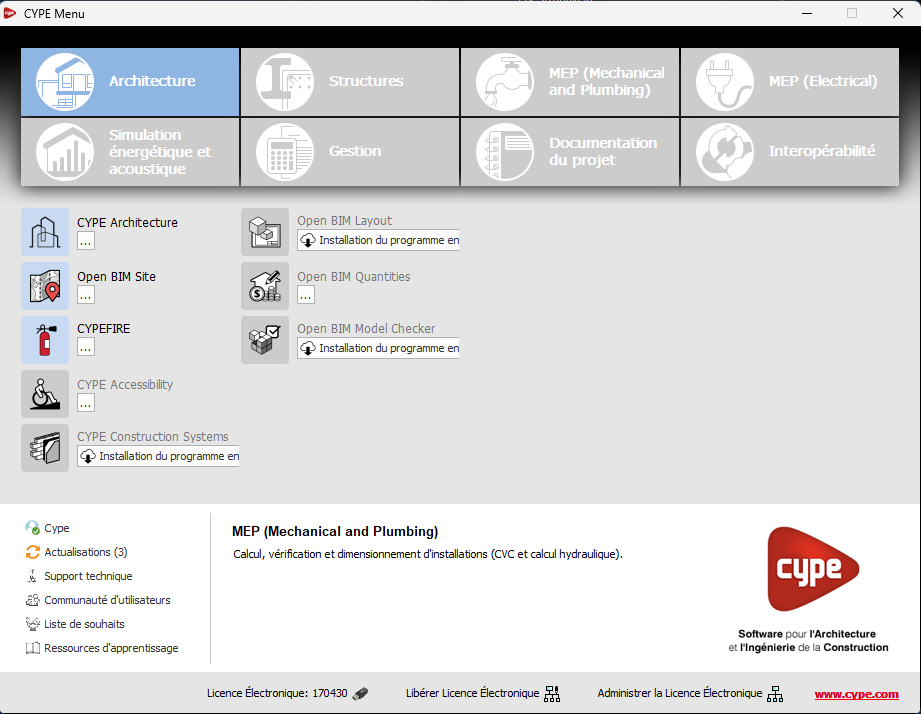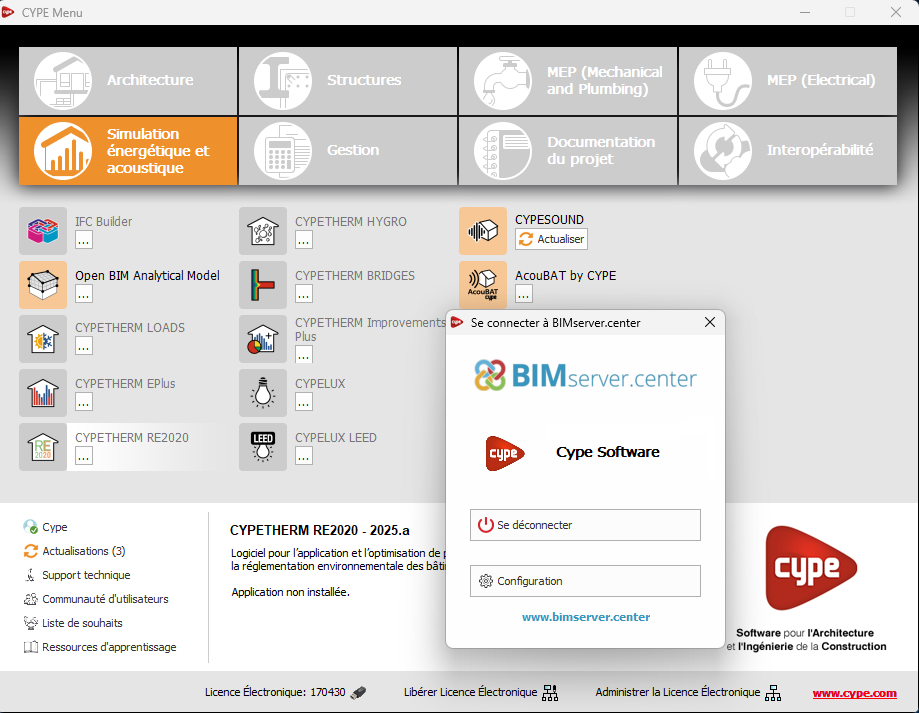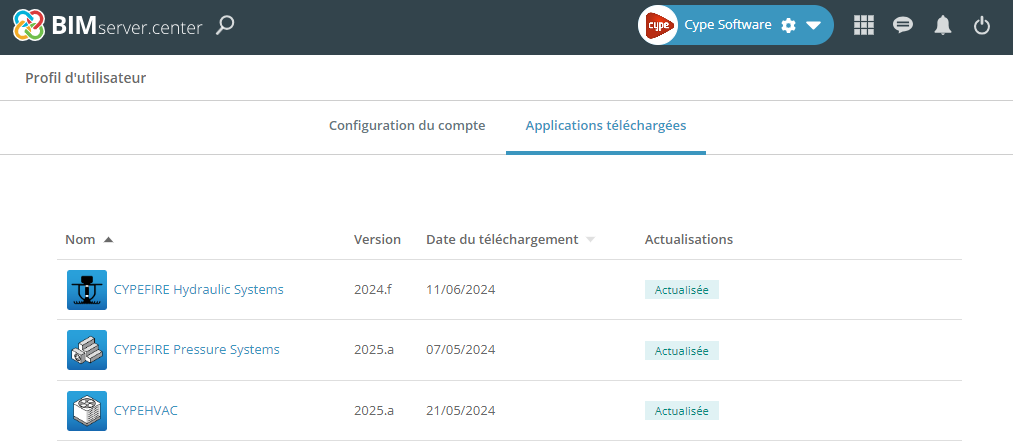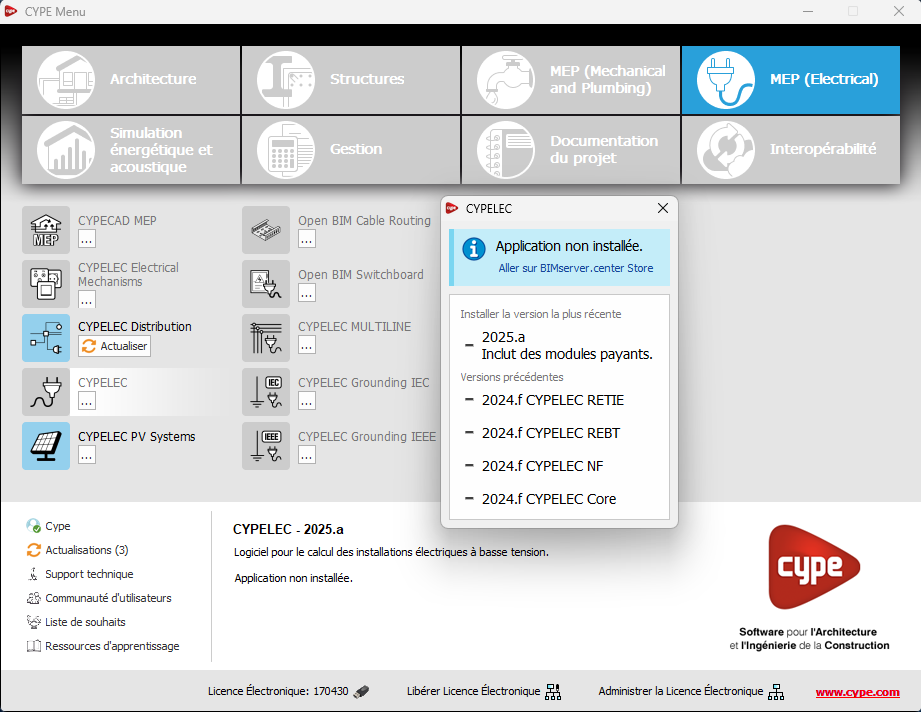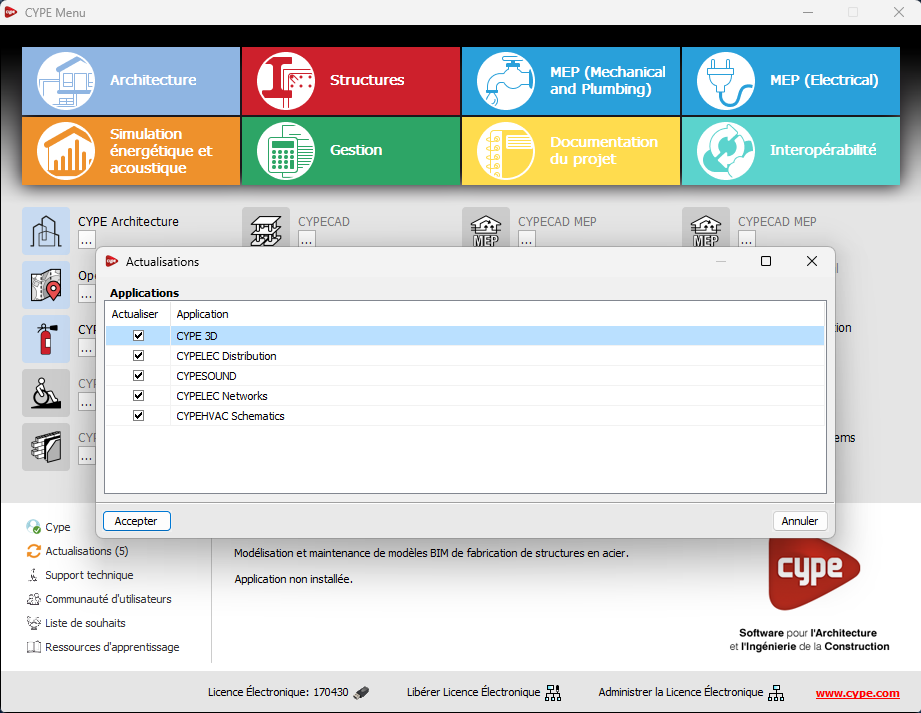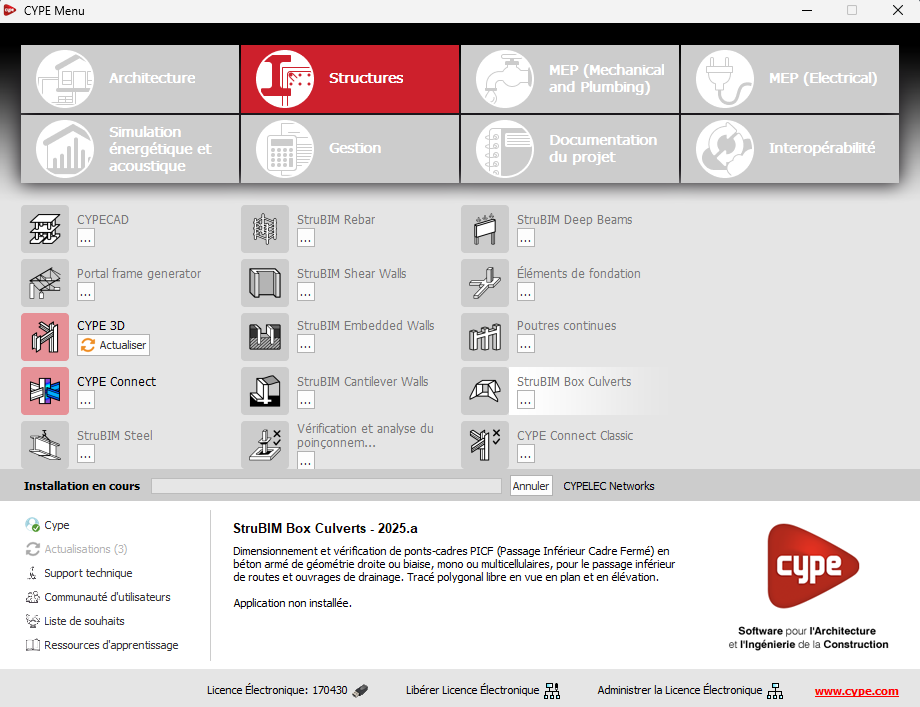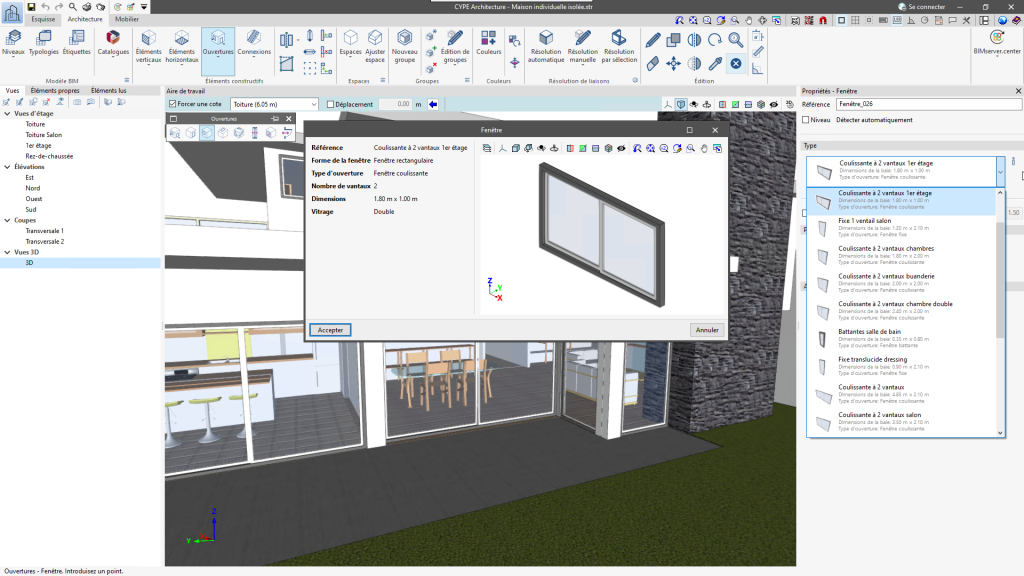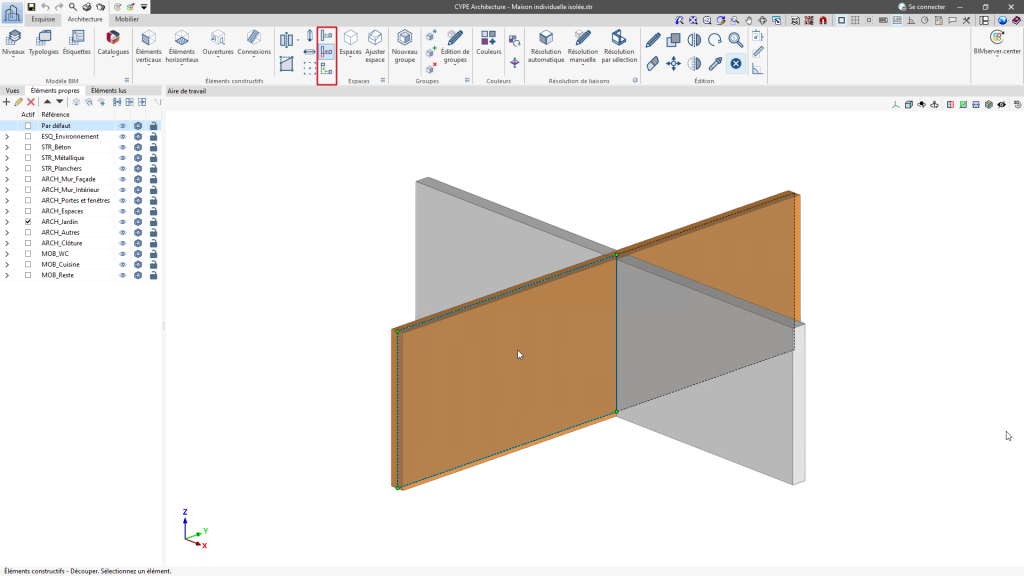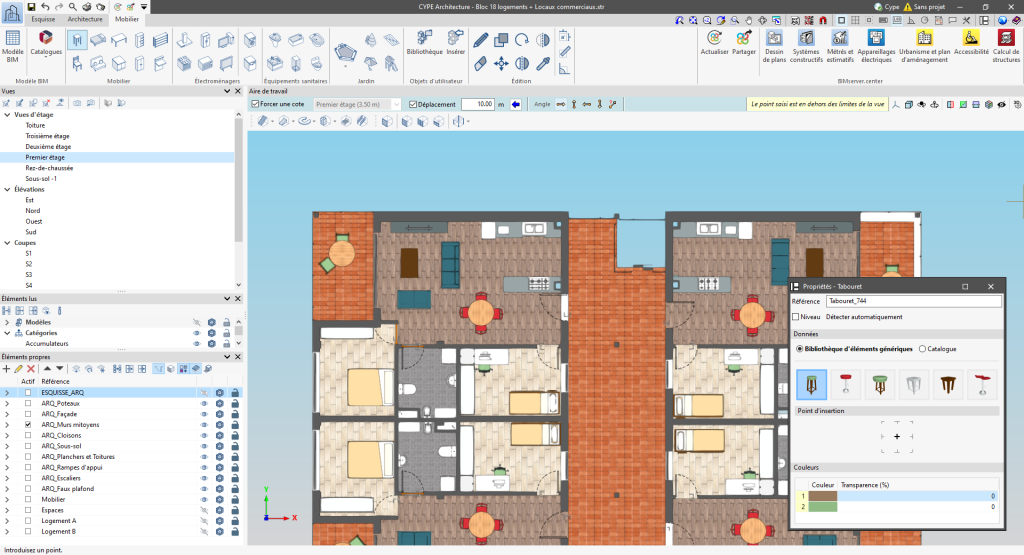À partir de la version 2025.b, les applications affichent un message d'alerte dans leur fenêtre initiale lorsqu'une nouvelle mise à jour est disponible. Ce message fournit des informations sur la « version installée » et la « version disponible », ainsi qu'un lien direct vers la page de BIMserver.center Store.
En cliquant sur le bouton ‘Actualiser à la version la plus récente’, vous lancez automatiquement le processus de téléchargement et d'installation de l'application. Cette fonctionnalité garantit que vous utilisez toujours la version la plus récente du logiciel et que vous bénéficiez des dernières améliorations.
Cette méthode remplace le processus de notification automatique et de mise à jour d'une nouvelle version des logiciels de BIMserver.center disponible dans les versions précédentes.